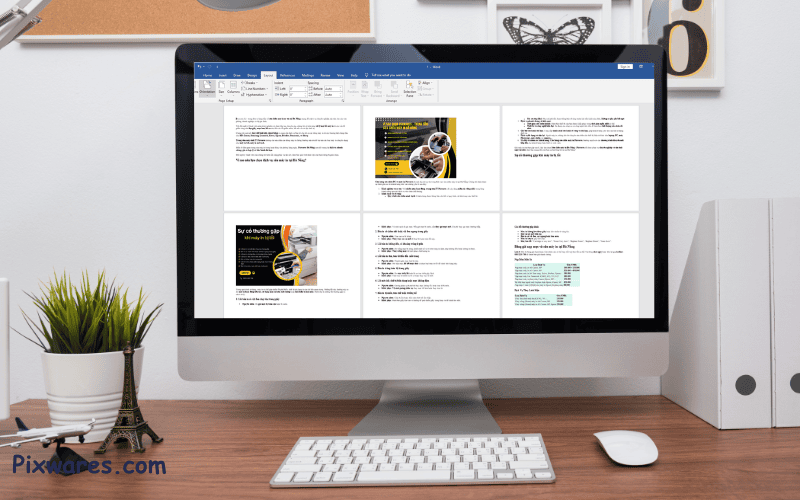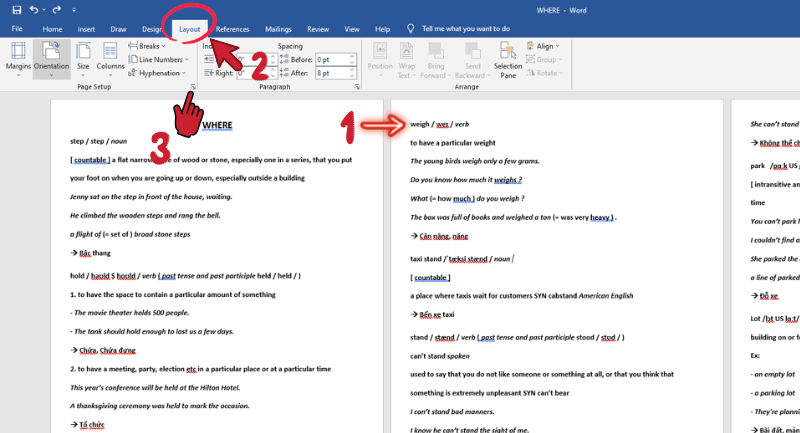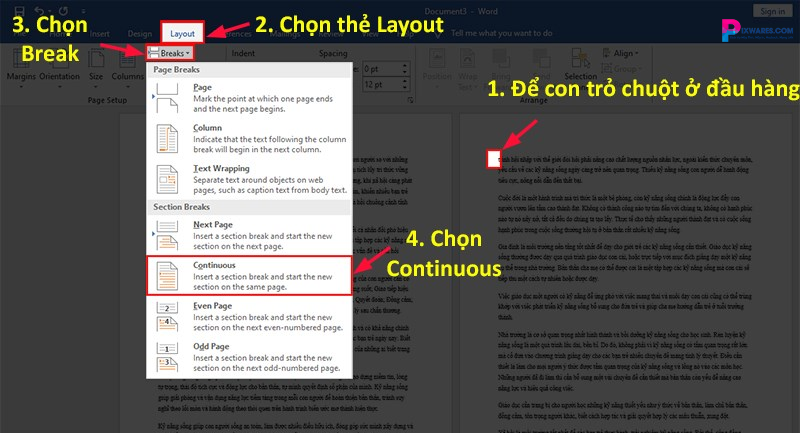Việc thay đổi chỉnh sửa trang ngang, dọc trong Word là một kỹ năng cần thiết khi bạn cần trình bày tài liệu sao cho chuyên nghiệp và dễ nhìn. Dù bạn muốn xoay toàn bộ trang hay chỉ một phần nhỏ để hiển thị bảng biểu hoặc biểu đồ lớn, Word cung cấp những tính năng rất tiện lợi để thực hiện. Trong bài viết này, bạn sẽ học được cách thay đổi hướng trang một cách chi tiết, dễ dàng áp dụng và đảm bảo tài liệu của bạn luôn được trình bày đúng ý.
Thay đổi hướng trang cho toàn bộ tài liệu
Đầu tiên để xoay toàn bộ trang file word thì bạn đặt con trỏ chuột vào bất kỳ vị trí nào trong trang Word > Nhấn chọn thẻ Layout > Trong mục Page Setup, chọn Orientation > Chọn Landscape để xoay ngang hoặc Portrait để xoay dọc.

Vậy là xong rồi đó! Khi bạn sử dụng cách này sẽ giúp bạn xoay toàn bộ trang trong file Word bạn đang mở.
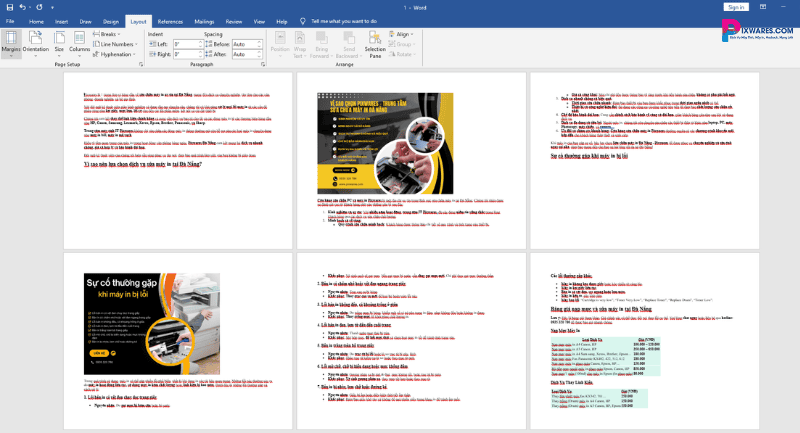
Thay đổi hướng trang cho một phần trong tài liệu Word
Đôi khi bạn chỉ muốn xoay ngang hoặc xoay dọc một đoạn nhỏ trong tài liệu, ví dụ như để hiển thị một bảng số liệu hay biểu đồ lớn. Đây là cách thực hiện, rất đơn giản thôi:
Cách 1: Sử dụng công cụ “Page Setup”
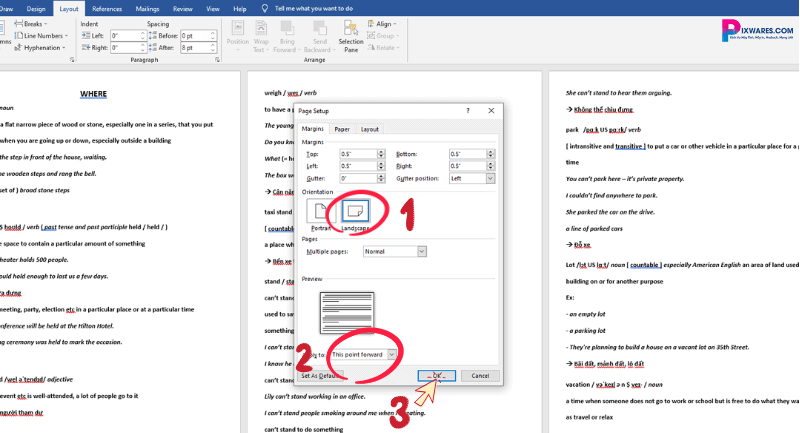
Ngay lập tức, từ trang bạn đã chọn sẽ chuyển sang hướng ngang, còn các trang trước đó không bị ảnh hưởng. Rất dễ làm đúng không nào? 😊
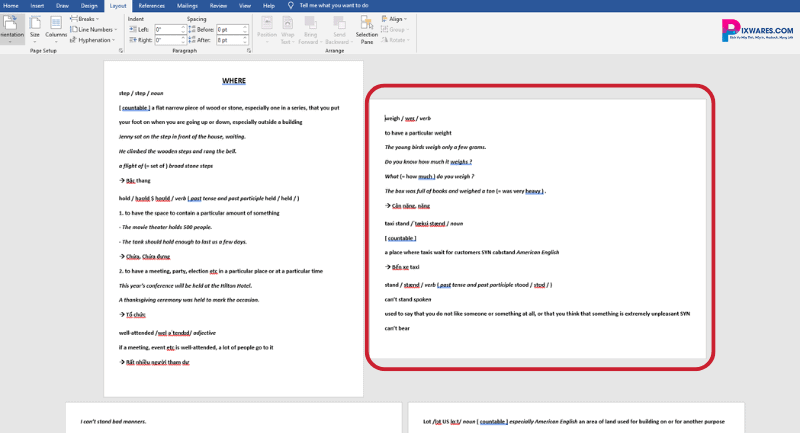
Bước 3: Đặt trỏ chuột ở cuối trang mà bạn muốn giữ xoay ngang > Nhấp vào thẻ Layout (hoặc Page Layout) trên thanh công cụ > Nhấp tiếp vào biểu tượng mũi tên nhỏ hướng xuống trong nhóm Page Setup để mở hộp thoại cài đặt.
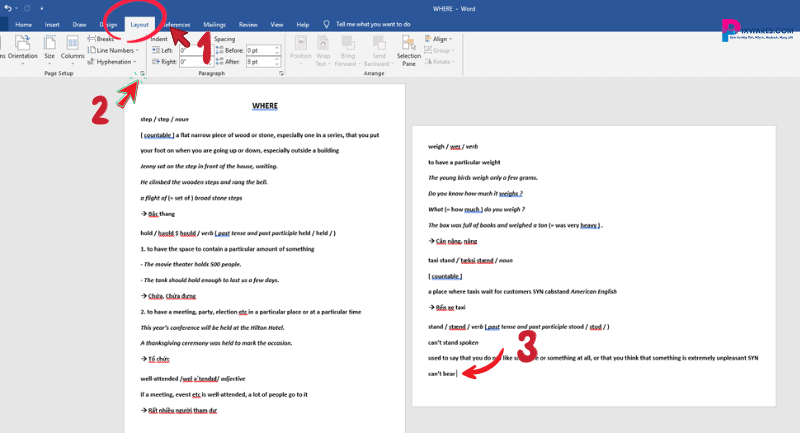
Mẹo: Đây là bước để chuyển lại hướng trang cho các trang sau về dạng dọc (Portrait), nên đừng bỏ qua nhé! 😊
Bước 4: Trong cửa sổ Page Setup, chọn Portrait để chuyển các trang về hướng dọc > Nhấn vào mũi tên tại mục Apply to, chọn This point forward để áp dụng thay đổi từ vị trí này trở đi > Nhấn OK.
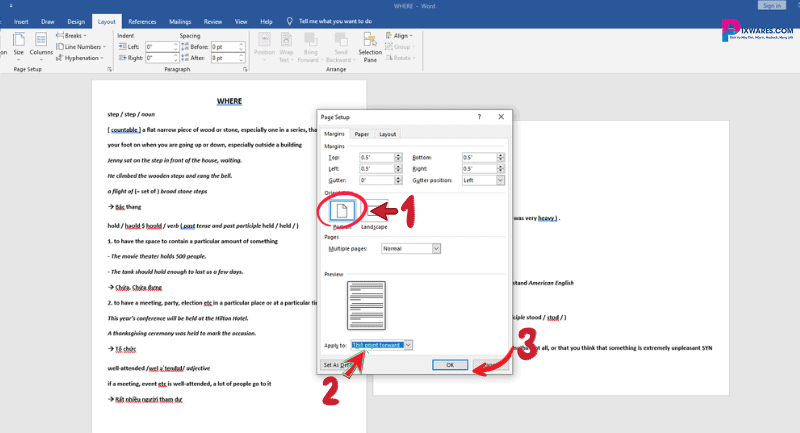
Ngay lập tức, tất cả các trang sau trang bạn muốn giữ xoay ngang sẽ được chỉnh lại thành hướng dọc như ban đầu. Vậy là xong rồi, rất đơn giản đúng không nào? 😊

Cách 2: Sử dụng “Break” để ngắt trang
Bước 2: Để thực hiện kỹ thuật xoay hướng trang trong một tài liệu Word mà không ảnh hưởng đến các trang khác, bạn cần thực hiện thao tác chèn ngắt đoạn liên tục. Đầu tiên, bạn di chuyển con trỏ chuột đến vị trí cuối cùng của phần văn bản mà bạn muốn thay đổi hướng trang > chọn thẻ “Layout” > Bấm chọn “Page Setup” > Nhấp vào chọn “Breaks” > Từ menu thả xuống, chọn “Continuous” để chèn một ngắt đoạn liên tục.

Mẹo:
Để kiểm tra xem một trang đã được ngắt hay chưa trong tài liệu, bạn có thể sử dụng cách kiểm tra phần Footer, như sau:
- Đặt con trỏ chuột: Đặt con trỏ chuột ở cuối văn bản của trang mà bạn muốn kiểm tra (ví dụ: trang 2).
- Thêm Footer: Đi tới tab “Insert” (Chèn) trên thanh công cụ và chọn “Footer” để thêm phần chân trang.
- Kiểm tra Section: Khi phần Footer xuất hiện, nếu bạn thấy có hai phần được ghi chú là “Section 1” và “Section 2”, điều này có nghĩa là tài liệu đã được chia tách thành công giữa hai trang đó.
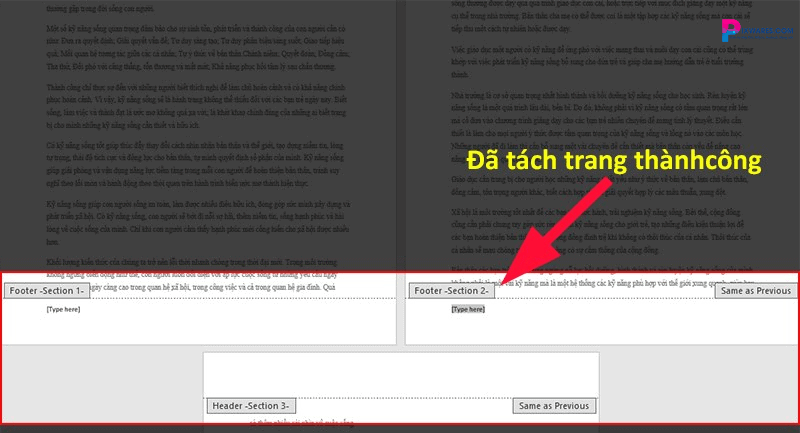
Bước 3: Đặt con trỏ chuột vào một vị trí bất kỳ trong trang 2. Tiếp theo, chuyển đến thẻ “Layout” (hoặc “Page Layout” trên một số phiên bản). Trong nhóm “Page Setup“, chọn “Orientation” và sau đó chọn “Landscape” để thay đổi hướng trang thành ngang.
Chú thích:
- Portrait: Hướng dọc.
- Landscape: Hướng ngang.
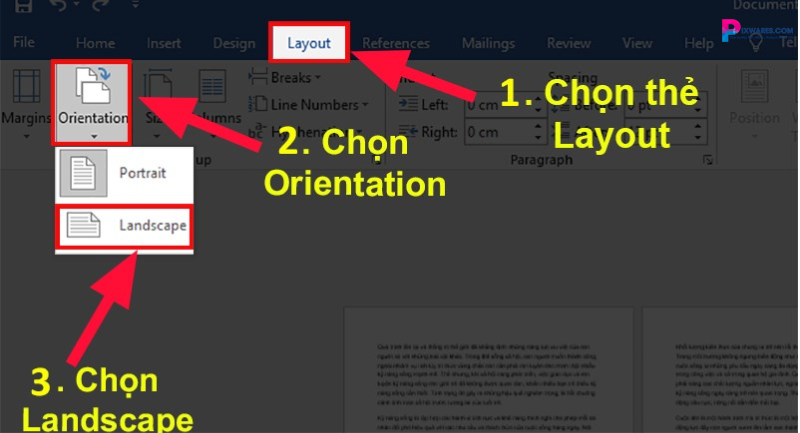
Thay đổi xoay ngang 1 đoạn văn bản trong Word
Cách này giúp bạn xoay ngang một đoạn văn bản cụ thể và tách thành một trang xoay ngang riêng trong file Word mà không làm ảnh hưởng đến các trang khác. Bạn có thể thực hiện dễ dàng theo các bước sau:
Bước 1: Trong file Word, bôi đen đoạn văn bản hoặc nội dung bảng cần xoay ngang > Nhấp vào thẻ Layout > Nhấn biểu tượng mũi tên nhỏ hướng xuống ở góc dưới bên phải của nhóm Page Setup.
Ngoài ra, bạn có thể thao tác nhanh bằng phím tắt: Giữ Alt và lần lượt nhấn P, S, P để mở nhanh hộp thoại Page Setup, sau đó thực hiện các bước như trên.
Bước 2: Trong hộp thoại Page Setup, chọn Landscape ở mục Orientation để xoay ngang > Tại mục Apply to, chọn Selected text để chỉ áp dụng cho đoạn văn bản đã chọn > Nhấn OK để hoàn tất.

Vậy là bạn đã xoay ngang thành công một đoạn văn bản trong Word rồi đấy!

Trong file word mình sử dụng lại gặp 1 lỗi gây mất thẩm mỹ và khó chịu khi làm việc đó là vì các dòng chữ trong Word bị gạch đỏ dưới chân. Đây là lỗi thường gặp do tính năng kiểm tra chính tả tự động của Word được bật mặc định. Vậy bạn đã biết cách loại bỏ những gạch đỏ phiền toái này chưa? Cùng tìm hiểu cách xử lý “Cách Khắc Phục Lỗi Gạch Đỏ Dưới Chữ Trong Word” với Pixwares trong bài viết tiếp theo nhé!
Kết luận:
Như vậy, với các bước hướng dẫn đơn giản, bạn có thể dễ dàng thay đổi hướng trang trong Word theo nhu cầu của mình, từ xoay toàn bộ trang đến chỉ xoay một đoạn văn bản cụ thể mà không làm ảnh hưởng đến các trang khác. Hãy thử áp dụng ngay để tài liệu của bạn trở nên trực quan và chuyên nghiệp hơn. Nếu có bất kỳ thắc mắc nào, hãy để lại bình luận để cùng trao đổi với Trung tâm sửa chữa máy tính tại nhà Pixwares Đà Nẵng nhé. Chúc bạn thực hiện thành công!
Thông báo chính thức: Hiện có nhiều bạn chưa biết cách cài các phần mềm cho máy tính, có thể liên hệ cho Fanpage hỗ trợ và zalo chính thức.
Chúng mình chỉ support cho những bạn tải phần mềm/app từ website này. Các bạn nên cân nhắc không nên tìm những phần mềm không rõ nguồn gốc và không có support về sau! Xin cám ơn!

 Tran Duc Minh
Tran Duc Minh